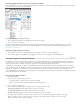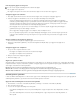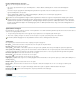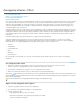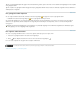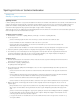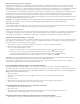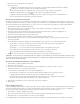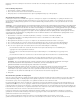Operation Manual
Naar boven
Klik op Woordenboek om het dialoogvenster Woordenboek te openen waarin u het doelwoordenboek en de taal kunt
opgeven en de afbreekstreepjes in het toegevoegde woord. Als u het woord wilt toevoegen aan alle talen, kiest u Alle
talen in het menu Taal. Klik op Toevoegen.
Typfouten tijdens het typen corrigeren
Door AutoCorrectie in te schakelen kunt u fouten in het gebruik van hoofdletters toestaan en algemene typfouten tijdens het typen vervangen. Om
AutoCorrectie te kunnen gebruiken, moet u een lijst met veel voorkomende woorden maken en deze woorden aan de juiste spelling koppelen.
1. Kies Bewerken > Voorkeuren > AutoCorrectie (Windows) of InDesign > Voorkeuren > AutoCorrectie (Mac OS).
2. Kies AutoCorrectie inschakelen. (U kunt ook Bewerken > Spelling > AutoCorrectie kiezen om deze functie snel in of uit te
schakelen.)
3. Kies in het menu Taal op welke taal de autocorrecties worden toegepast.
4. U kunt fouten in het gebruik van hoofdletters (zoals "duitsland" in plaats van "Duitsland") wijzigen door AutoCorrectie
hoofdletterfouten te selecteren. U hoeft de woorden in hoofdletters niet aan de lijst met autocorrecties toe te voegen.
5. Als u een woord wilt toevoegen dat u vaak verkeerd typt, klikt u op Toevoegen, typt u het onjuist gespelde woord (zoals
"avn"), typt u het juiste woord (dus "van") en klikt u op OK.
6. Voeg eventueel meer woorden toe die u regelmatig verkeerd typt en klik op OK.
Wanneer u een woord dat u aan de lijst hebt toegevoegd, verkeerd typt, wordt het woord automatisch vervangen door het woord dat u als
correctie hebt opgegeven.
Als u AutoCorrectie-woorden wilt verwijderen die u hebt toegevoegd, selecteert u het woord in de lijst en kiest u Verwijderen. Als u AutoCorrectie-
woorden wilt bewerken, selecteert u het woord, klikt u op Bewerken, past u de correctie aan en klikt u op OK.
Dynamische spelling gebruiken
Wanneer dynamische spelling is ingeschakeld, kunt u de spelfouten corrigeren met behulp van het contextmenu. Mogelijk verkeerd gespelde
woorden worden onderstreept (op basis van het woordenboek dat aan de taal van de tekst is gekoppeld). Als u tekst in verschillende talen typt,
selecteert u de tekst en wijst u de juiste taal toe.
1. U schakelt de dynamische spelling in door Bewerken > Spelling > Dynamische spelling te kiezen.
Mogelijk verkeerd gespelde woorden worden onderstreept in uw document.
2. Klik met de rechtermuisknop (Windows) of houd Control ingedrukt en klik (Mac OS) op het onderstreepte woord en voer een
van de volgende handelingen uit:
Selecteer een voorgestelde correctie. Als een woord wordt herhaald of in hoofdletters moet worden geschreven, kiest u
Dubbel woord verwijderen [woord] of In hoofdletters [woord].
Selecteer [Woord] aan gebruikerswoordenboek toevoegen. Hiermee wordt automatisch het woord aan het huidige
woordenboek toegevoegd zonder dat het dialoogvenster Woordenboek wordt geopend. Het woord wordt niet gewijzigd in
de tekst.
Selecteer Woordenboek. Het dialoogvenster Woordenboek wordt geopend waarin u het doelwoordenboek kunt opgeven,
afbreekstreepjes kunt wijzigen en een taal kunt opgeven. Als u het woord wilt toevoegen aan alle talen, kiest u Alle talen
in het menu Taal en klikt u vervolgens op Toevoegen. Het woord wordt aan het geselecteerde woordenboek toegevoegd
maar niet in de tekst gewijzigd.
Selecteer Alles negeren om de instanties van dit woord in alle documenten te negeren. Als InDesign weer wordt gestart,
wordt het woord opnieuw gemarkeerd als een spelfout.
Opmerking: Als u Alles negeren selecteert en vervolgens besluit dat u dat woord bij nader inzien helemaal niet wilt overslaan, kiest u
Genegeerde woorden in het menu Woordenlijst in het dialoogvenster Woordenboek en verwijdert u het desbetreffende woord uit de lijst.
Afbrekings- en spellingwoordenboeken
InDesign maakt voor de meeste talen gebruik van Proximity-woordenboeken voor het controleren van de spelling en het afbreken van woorden. U
kunt aan ieder woordenboek woorden toevoegen. U kunt verschillende talen aan tekst toewijzen en InDesign gebruikt het juiste woordenboek voor
spelling en woordafbreking. U kunt aanvullende gebruikerswoordenboeken maken en u kunt woordenlijsten die zijn opgeslagen in een
tekstbestand zonder opmaak importeren of exporteren.
Als u de woorden in een woordenboek aanpast, maakt u in feite lijsten van toegevoegde woorden (woorden die nog niet in het woordenboek
staan) en verwijderde woorden (woorden die in het woordenboek staan, maar die moeten worden gemarkeerd als mogelijk verkeerd gespeld). In
het dialoogvenster Woordenboek kunt u toegevoegde woorden, verwijderde woorden en genegeerde woorden (woorden die zijn genegeerd voor
de huidige sessie omdat u op Alles negeren hebt geklikt) weergeven en bewerken. U kunt woorden toevoegen die van toepassing zijn op alle
talen, wat vooral nuttig is voor achternamen, straatnamen en andere items die niet specifiek van toepassing zijn op een bepaalde taal.
Als u de taalwoordenboeken uit een vorige versie van InDesign of InCopy wilt gebruiken, zoekt u met de opdracht Zoeken van het systeem
naar de bestanden voor gebruikerswoordenboeken (.udc) en voegt u deze toe aan de lijst met woordenboeken in het venster met
woordenboekvoorkeuren.